Conectarse a la red

SI SU ORDENADOR TIENE SISTEMA WINDOWS VISTA
PASO 1. Asegúrese de que tiene activa su conexión inalámbrica.
Algunos equipos vienen equipados con un botón especial para encender y apagar la señal Wifi. Dependiendo de la marca y modelo de su equipo se puede encontrar en la parte superior
o en alguno de los laterales. También se puede activar/ desactivar con alguna de las teclas de función, que se usan combinando
la tecla (Fn) y una de las teclas numéricas asignadas a tal efecto (Para más información, acuda al manual del portátil).
Para comprobarlo acceda a Conexiones de red en el Panel de Control, si su antena Wifi está encendida debe aparecerle un ventana similar a la siguiente (Ver Fig. Pantalla 1).
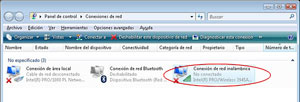
Fig. Pantalla 1
NOTA. En caso que su antena esté apagada, en lugar de las palabras "No conectado", le aparecerá el mensaje "Deshabilitado". En tal caso vuelva a encenderla.
|
PASO 2. Conectarse a la red Wifijerez.
|
Si hace click con el botón izquierdo del ratón sobre el icono de red de su Windows Vista, éste le advertirá la existencia de redes
inalámbricas disponibles dentro de su alcance. (Ver Fig. Pantalla 2)
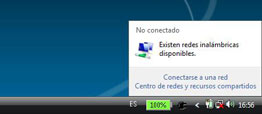
Fig. Pantalla 2
| |
Haga click en la parte superior, en Existen redes inalámbricas disponibles para que le aparezca la siguiente ventana. (Ver Fig. Pantalla 3)
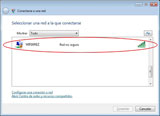
Fig. Pantalla 3
|
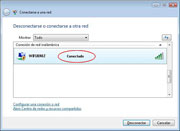
Fig. Pantalla 4
| |
En este listado le aparecerá la red correspondiente a WifiJerez, seleccione dicha entrada y haga click en Conectar.
En cuanto a la seguridad de la Red (Red no segura) no significa que no lo sea, simplemente que será una red abierta
al público y que contará con la máxima seguridad de protección de datos. Windows comenzará el proceso de conexión,
transcurridos unos segundos se le mostrará la siguiente pantalla. (Ver Fig. Pantalla 4)
|
PASO 3. Comprobar estado de la conexión
|
Una vez conectado, en cualquier momento puede acceder al Centro de redes y recursos compartidos, en el Panel de Control para comprobar el estado de su conexión. (Ver Fig. Pantalla 5)
|
|
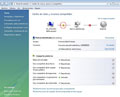
Fig. Pantalla 5
|
EN CASO DE PROBLEMAS EN LA CONEXIÓN:
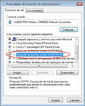
Fig. Pantalla 6
| |
Active el DHCP en su conexión de red inalámbrica.
En la ventana anterior (Ver Fig. Pantalla 5), haga click con el botón derecho del ratón, sobre el icono de Conexión de red inalámbrica, y en el
menú desplegable que aparece seleccione la opción Propiedades. En la ventana que se abre seleccione la entrada correspondiente
a Protocolo de Internet versión 4 (TCP/IPv4). (Ver Fig. Pantalla 6)
|

Fig. Pantalla 7
|
|
Una vez seleccionado, haga clic en Propiedades y asegúrese que la ventana que se le muestra está tal y como puede ver en la siguiente imagen. (Ver Fig. Pantalla 7)
|
SI SU ORDENADOR TIENE SISTEMA WINDOWS XP
PASO 1. Asegúrese de que tiene activa su conexión inlámbrica.
|
Algunos equipos vienen equipados con un botón especial para encender y apagar la señal Wifi. Dependiendo de la
marca y modelo de su equipo se puede encontrar en la parte superior o en alguno de los laterales. También se
puede activar/ desactivar con alguna de las teclas de función, que se usan combinando la tecla (Fn) y una de
las teclas numéricas asignadas a tal efecto (Para más información, acuda al manual del portátil). Para comprobarlo
acceda a Conexiones de red en el Panel de Control, si su antena Wifi está encendida debe aparecerle un ventana
similar a la siguiente. (Ver Fig. Pantalla 8)
|
|
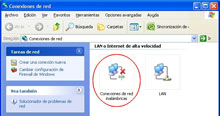
Fig. Pantalla 8
|
PASO 2. Reconocer la red.
|
Una vez activa la conexión inalámbrica, Windows automáticamente le avisará de que hay redes Wifi dentro de su alcance. (Ver Fig. Pantalla 9)
| |

Fig. Pantalla 9
|
PASO 3. Elegir una red inalámbrica.
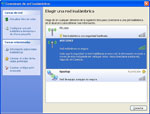
Fig. Pantalla 10
|
|
Haga click con el ratón en el mensaje mostrado para ver las redes disponibles. Windows le mostrará un listado con dichas
redes, el tipo de cada una de ellas, su configuración de seguridad y la intensidad con que recibe la señal.
En el caso que no le aparezca el mensaje, pulse con el botón derecho de ratón sobre el icono de conexión de red inalámbrica
situado en la barra de herramientas de Windows XP y seleccione la opción Ver redes inalámbricas disponibles. (Ver Fig. Pantalla 10)
|
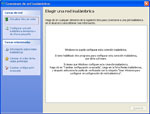
Fig. Pantalla 11
|
|
Importante: Si en vez de una pantalla similar a la anterior, Windows le muestra la siguiente (Ver Fig. Pantalla 11), consulte la sección de 'Problemas en la conexión' para solucionarlo.
En cuanto a la seguridad de la Red (Red inalámbrica no segura) no significa que no lo sea, simplemente que será una red abierta al
público y que contará con la máxima seguridad de protección de datos.
|
PASO 4. Elegir una red inalámbrica.
|
Seleccione la red WifiJerez y luego haga click en el botón. Conectar al pie de la ventana, comenzará así el proceso de conexión.
|
Paso 5. Conectando
|
Tras unos segundos su equipo quedará conectado a la red WifiJerez. (Ver Fig. Pantalla 12)
| |
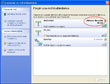
Fig. Pantalla 12
|
|
NOTA. Si en lugar de la pantalla anterior se le muestra otra indicándole el mensaje "conectividad limitada o nula"
(como muestra la siguiente imagen) consulte la sección de 'Problemas en la conexión'. (Ver Fig. Pantalla 13)
| |

Fig. Pantalla 13
|
EN CASO DE PROBLEMAS EN LA CONEXIÓN:
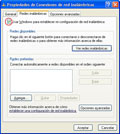
Fig. Pantalla 14
| |
Activar la opción "Configurar Windows para configurar la red inalámbrica".
Es posible que su adaptador inalámbrico esté gestionado por un software propio del fabricante. Para poder seguir los pasos
de esta guía es necesario hacer que sea Windows quien realice la configuración de la red inalámbrica. Para ello acceda a
Conexiones de red en el Panel de Control y haga click con el botón derecho del ratón sobre el icono de Conexiones de red
inalámbricas y selecciona la opción Propiedades. Encontrará la opción a cambiar en la pestaña Redes inalámbricas. (Ver Fig. Pantalla 14)
|
|
1.- Acceda a las Conexiones de red en el Panel de Control, y haga click con el botón derecho de ratón sobre el icono de
Conexión de red inalámbrica y selección la opción propiedades. Seleccione entonces, en la pestaña General, la entrada
correspondiente a Protocolo de Internet TCP/IP, y haga click en Propiedades.
También active las dos opciones inferiores, tal y como muestra la imagen. (Ver Fig. Pantalla 15)
|
|
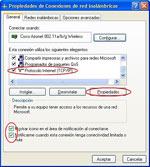
Fig. Pantalla 15
|
Conectividad limitada nula.
|
|
Asegúrese de que su conexión inalámbrica tiene habilitado el DHCP (Protocolo para obtener una dirección IP automáticamente).
A continuación active las casillas según muestra la siguiente imagen: (Ver Fig. Pantalla 16)

Fig. Pantalla 16
| |
Para completar el proceso haga "click" con el botón derecho del ratón sobre el icono de "Conexión de red inalámbrica"
y seleccione "Reparar". (Ver Fig. Pantalla 17)
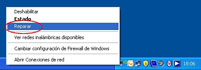
Fig. Pantalla 17
|